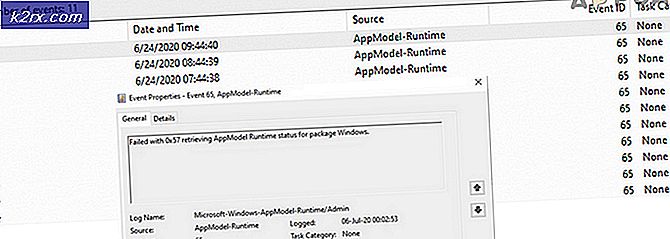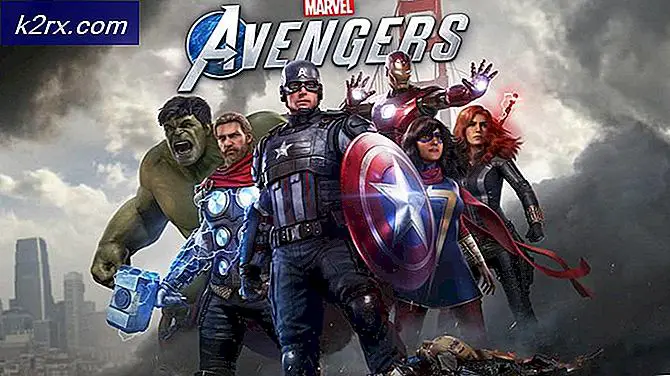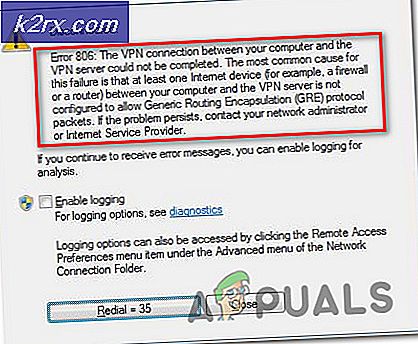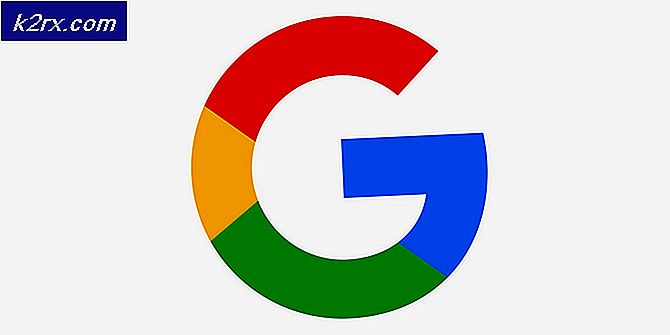Hvordan sjekke CPU Temperatur 'Core by Core' på Linux
Du kan være vant til å bruke glatte grafiske verktøy for å kontrollere datatemperaturen på andre operativsystemer, men du vil ikke faktisk trenge noe så oppblåst når du bruker Linux. Hvis du er lei av å peke rundt i kontrollpaneler for CPU-temperatur og spenning, så er du inne for en stor overraskelse. Det er et enkeltordkommando på Linux som lar deg kontrollere datatemperaturen med nesten ingen innsats.
Det er en terminal app, så du må jobbe fra en kommandolinje. Hold nede Ctrl, Alt og T for å åpne en grafisk. Du kan også ønske å søke etter terminalen på Ubuntu Dash eller klikke på Programmer-menyen, pek på Systemverktøy og klikk på Terminal. Du trenger ikke å kjøre noe av dette som roten bruker, så din normale brukerkonto vil fungere helt bra.
Metode 1: Kontroller datatemperaturen med sensorene App
Skriv inn ordsensorene ved å spørre og trykk inn. Du får en rask avlesning av den totale temperaturen til CPUen din, samt temperaturen til de enkelte kjernene. Vær oppmerksom på at informasjonen begynner med sannsynligheten for akseptabel-0 når du ikke har noen enhet med det navnet som er knyttet til systemet ditt. Dette kaster av mange brukere som aldri har brukt sensorens app for å kontrollere datatemperaturen før.
Dette er den første ACPI-termosensorutgangsenheten som Linux-kjernen oppdaget. Det er i utgangspunktet et navn for termometeret som gir deg utgangen du leter etter, så du kan trygt ignorere den. Hvis du har flere sensorer installert, kan du se flere av disse som du kanskje ignorerer igjen uten noen repercussion.
Det du vil se på er linjen ved siden av noen av kjernemerkene. Forutsatt at du har et dual-core-system, har du en linje som leser Core 0 og en annen som leser Core 1. Siden datatellingssystemer begynner med nummeret 0, er Core 0 faktisk den første CPU-kjerne du har og Core 1 er den andre. Quad-core systemer og større vil ha ytterligere kjerner oppført på sine egne separate linjer. Du kan se en hel liste av dem hvis du enten kjører en slags server eller, alternativt, hvis du er en hardcore gamer som har en slags topp på linjeprofilen.
PRO TIPS: Hvis problemet er med datamaskinen eller en bærbar PC / notatbok, bør du prøve å bruke Reimage Plus-programvaren som kan skanne arkiver og erstatte skadede og manglende filer. Dette fungerer i de fleste tilfeller der problemet er oppstått på grunn av systemkorrupsjon. Du kan laste ned Reimage Plus ved å klikke herDet første tallet, etter et enkelt + symbol, er den nåværende temperaturen. Du får da den høyeste temperaturen registrert i løpet av sesjonen, så vel som den kritiske terskelen for når CPUen skulle bli altfor varm. All denne informasjonen kommer på bekostning av bare et enkelt ord på kommandolinjen. Det er virkelig så enkelt å kontrollere datatemperaturen. Det kan ikke være noe enklere enn det, og du vil kanskje ikke bruke noen grafiske verktøy igjen etter å ha gitt dette en prøve. Mens du kanskje ikke er en fan av terminalen for øyeblikket, gi minst denne kommandoen et forsøk. Det er en god del enklere enn å bruke noe grafisk alternativ.
Metode 2: Kontroller datatemperaturen i Fahrenheit
Linux-kodere i land som bruker Fahrenheit-skalaen, foretrekker ofte å bruke denne temperaturskalaen for å måle CPU-varmen også. Heldigvis lar sensorens app deg om å bytte til Fahrenheit uten at du trenger å gjøre noen konverteringer selv. Skriv sensorer -f og trykk inn for å ha samme eksakte effekt som den opprinnelige kommandoen du ga, men med alle temperaturene skrevet ut i Fahrenheit.
Siden du har byttet utgangen til Fahrenheit, vil du legge merke til at de høye og kritiske verdiene har endret seg også. Dette gir deg muligheten til å sjekke gjeldende temperatur mot dem i denne skalaen uten å gjøre komplisert matte. Tatt i betraktning at det bare krever ett ekstra alternativ, kan du vurdere denne kommandoen som en av de enkleste også
Forresten, vil du sørge for at temperaturen aldri kommer over kritisk grense. Hvis du finner ut at maskinen din kjører kontinuerlig for varmt, vil du forhindre at unødvendige tjenester starter opp. Rengjør støv fra alle viftehullene og sørg for at alle vifter spinner riktig. Sett aldri bærbare datamaskiner eller ultrabooks på myke overflater som en talsmann som kan få dem tilstoppet. Du vil aldri vil kjøre den i sollys heller. Hvis du er noen i hardcore gaming eller multimedia arbeid som overclocked sin CPU, kan du kanskje også angre dette for å redusere noe trykk hvis sensorer holder å vise mye overskuddsvarme.
Relaterte artikler):
Kontroller og senk CPU Temperaturen
PRO TIPS: Hvis problemet er med datamaskinen eller en bærbar PC / notatbok, bør du prøve å bruke Reimage Plus-programvaren som kan skanne arkiver og erstatte skadede og manglende filer. Dette fungerer i de fleste tilfeller der problemet er oppstått på grunn av systemkorrupsjon. Du kan laste ned Reimage Plus ved å klikke her